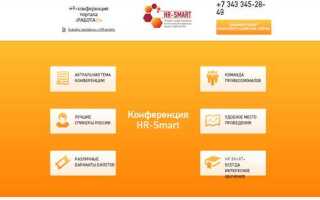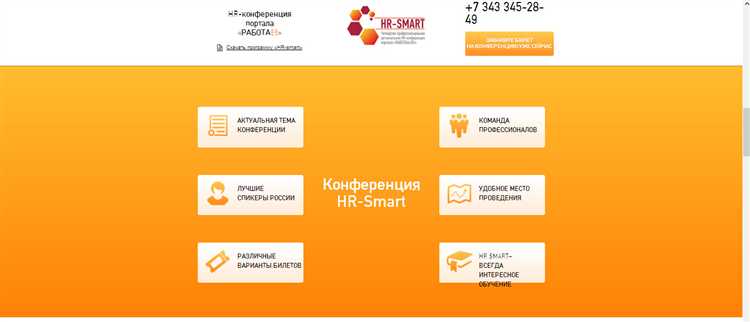
Во многих макетах требуется, чтобы определённый элемент занимал всю доступную ширину экрана, вне зависимости от контейнеров-родителей. Такая задача возникает, например, при создании полноэкранных баннеров, фонов или блоков с медиа-контентом. Простейший способ – использование свойства width: 100vw, которое задаёт ширину в 100% от ширины окна браузера.
Однако width: 100vw может вызвать горизонтальную прокрутку, особенно когда на странице включена вертикальная полоса прокрутки. Чтобы избежать этого, предпочтительнее использовать position: relative и left/right: 50% в комбинации с transform: translateX(-50%) для выравнивания и растяжения блока относительно вьюпорта.
Если элемент находится внутри ограничивающего контейнера с фиксированной шириной или внутренними отступами, его можно «вырвать» из потока с помощью position: absolute или margin-left: calc(-50vw + 50%). Это позволяет расширить блок за пределы родителя, не нарушая общей структуры документа.
Также следует учитывать тип блочного элемента. Например, для header или section можно применять display: block по умолчанию, тогда как для flex-элементов понадобится дополнительная настройка flex-basis или align-self для корректного растяжения.
Как задать ширину 100% с учётом родителя
Чтобы блок занял всю доступную ширину родительского контейнера, задайте ему свойство width: 100%;. Это работает корректно только при условии, что у родителя явно установлена ширина или он сам не ограничен по ширине.
Если родительский элемент имеет внутренние отступы (padding) или границы (border), применяйте box-sizing: border-box; для того, чтобы ширина в 100% включала эти значения и блок не выходил за пределы контейнера.
Не задавайте одновременно фиксированную ширину родителю и margin: auto дочернему элементу, если ожидается растяжение – это приведёт к центрированию, а не к расширению.
Если у родителя display: flex или grid, и вы хотите, чтобы элемент занял всё доступное пространство по горизонтали, используйте также align-self: stretch и flex: 1 или grid-column: 1 / -1 в зависимости от контекста.
Для надёжности сбрасывайте margin и padding у самого элемента, если точность важна. Также избегайте position: absolute, если не требуется вручную контролировать координаты – в этом случае width: 100% будет рассчитываться относительно ближайшего позиционированного родителя, а не обычного потока.
Когда использовать width: 100vw вместо width: 100%
Свойство width: 100% ограничивается шириной родительского контейнера. Если родитель имеет отступы или фиксированную ширину, элемент не займет всю ширину экрана. Это критично при создании полноэкранных секций, фонов и баннеров.
width: 100vw следует использовать, когда необходимо гарантировать, что элемент охватывает всю ширину видимой области окна браузера, независимо от структуры вложенности. Это актуально при реализации фонов, перекрывающих весь экран, или при создании горизонтальной прокрутки с абсолютным позиционированием.
Важно учитывать, что 100vw включает вертикальный скроллбар. На десктопах это может привести к горизонтальной прокрутке. Чтобы избежать этого, используют calc(100vw - var(--scrollbar-width)) или добавляют overflow-x: hidden на body.
Применяйте 100vw в случаях, когда необходимо выйти за пределы обычного потока и построить элементы, не зависящие от размеров родительских блоков. Например: фоны, перекрытия, слайдеры, фиксированные шапки или подложки на весь экран.
Особенности сброса отступов и рамок у body и html
Элементы html и body по умолчанию имеют отступы и рамки, заданные браузером. Это препятствует созданию блоков, растянутых на всю ширину экрана. Например, в большинстве браузеров body имеет margin: 8px, что визуально сдвигает всё содержимое внутрь от краёв окна.
Чтобы добиться реального растяжения элемента на 100% ширины, необходимо полностью обнулить отступы и рамки:
html, body {
margin: 0;
padding: 0;
border: 0;
height: 100%;
}Также важно установить height: 100% и для html, и для body, если блок должен занимать всю высоту экрана. Без этого вложенные блоки, использующие height: 100%, не получат ожидаемую высоту.
В современных проектах рекомендуется сбрасывать отступы и рамки этих элементов в самом начале стилей, до подключения других классов или компонентов. Это предотвращает нежелательное влияние встроенных стилей браузера на макет и избавляет от необходимости подгонки ширины вручную.
Как растянуть блок за пределы контейнера с фиксированной шириной
Если родительский контейнер имеет фиксированную ширину (например, max-width: 1200px) и центрируется через margin: 0 auto, дочерний блок можно визуально вынести за его пределы. Это полезно для фонов, выделений и декоративных элементов.
- Задайте блоку
position: relativeилиabsolute, если он не должен влиять на поток документа. - Используйте отрицательные внешние отступы. Пример:
.outside-block { margin-left: -100vw; margin-right: -100vw; padding-left: 100vw; padding-right: 100vw; background-color: #f0f0f0; } - Для сохранения адаптивности используйте
calc():.outside-block { width: calc(100vw); left: calc(-50vw + 50%); position: relative; } - Если элемент должен охватывать весь экран по ширине, но оставаться внутри потока документа – используйте
width: 100vwи корректируйтеmargin-leftнаcalc(-50vw + 50%).
Важно учитывать горизонтальную прокрутку. Чтобы её избежать:
- Убедитесь, что
box-sizing: border-boxприменяется ко всем элементам. - Проверьте отсутствие горизонтального скролла на уровне
bodyиhtml.
Использование position и transform для растяжения вне сетки
Когда блок находится внутри ограниченного контейнера, но его нужно визуально растянуть на всю ширину экрана, можно использовать сочетание position: relative | absolute и transform. Это особенно актуально в компонентах, встроенных в сетки с фиксированной или ограниченной шириной.
Один из надёжных подходов – задать блоку position: absolute относительно ближайшего позиционированного родителя и использовать отрицательные значения left и right совместно с width: 100vw или transform: translateX():
.wrapper {
position: relative;
overflow: visible;
}
.full-width-block {
position: absolute;
left: 50%;
transform: translateX(-50%);
width: 100vw;
}
Такой метод гарантирует, что блок выйдет за пределы контейнера и займет всю ширину окна независимо от контекста родителя. transform: translateX(-50%) компенсирует смещение left: 50%, центрируя блок по экрану, а не по контейнеру.
Если важно, чтобы блок сохранял положение относительно контента, но при этом растягивался, применяется position: relative и margin-left: calc(-50vw + 50%):
.full-width-block {
position: relative;
width: 100vw;
left: 50%;
margin-left: calc(-50vw + 50%);
}
Это решение сохраняет потоковую структуру документа, позволяя блоку оставаться в DOM-порядке и взаимодействовать с соседними элементами, включая отступы и обтекание.
Избегайте использования left: 0; right: 0 внутри ограниченного контейнера, так как это приведет к растяжению по ширине родителя, а не экрана. Используйте vw-единицы и transform для полной независимости от контейнера.
Учет scrollbars при использовании 100vw
При установке ширины элемента в 100vw (100% от ширины окна просмотра), важно учитывать влияние вертикальных полос прокрутки, которые могут появляться в зависимости от содержимого страницы. Использование 100vw может привести к непредсказуемым результатам, когда браузер добавляет вертикальную полосу прокрутки, тем самым изменяя реальную ширину окна.
- Проблема с расчетом ширины: В большинстве браузеров свойство 100vw измеряет ширину окна просмотра, включая вертикальную полосу прокрутки. Это приводит к тому, что элемент с 100vw может выходить за пределы экрана, создавая горизонтальную прокрутку.
- Решение через calc: Чтобы учесть ширину полосы прокрутки, используйте свойство calc. Например, можно установить ширину как calc(100vw — 17px), где 17px – это усредненная ширина вертикальной полосы прокрутки. Однако эта величина может варьироваться в зависимости от устройства и операционной системы.
- Использование vh для вертикальной прокрутки: В случаях, когда важно сохранить ширину элемента в 100vw и учесть все особенности отображения полос прокрутки, рассмотрите вариант использования в сочетании с высотой, зависимой от viewport height (vh). Это помогает избежать перекрытия контента.
Для точного управления шириной с учетом scrollbars, важно тестировать страницы на разных устройствах и браузерах, так как стандарты поведения могут различаться. В некоторых случаях можно использовать JavaScript для динамической настройки ширины, проверяя присутствие вертикальной полосы прокрутки.
Как растянуть фон, а не сам контент
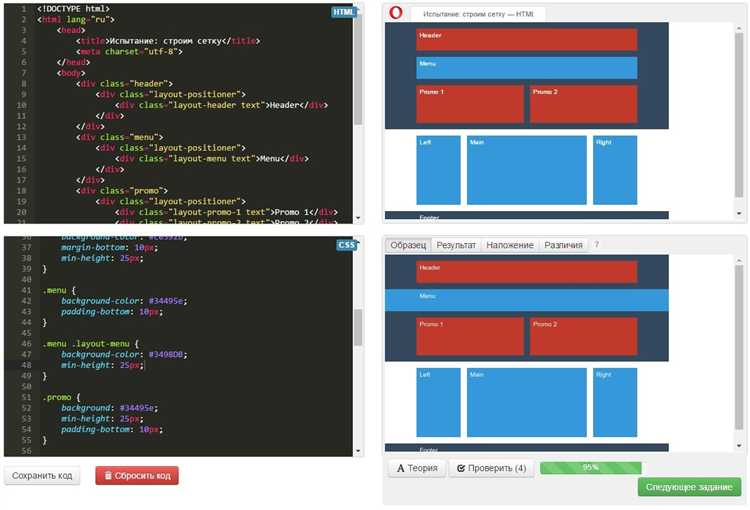
Чтобы растянуть фон на всю ширину экрана, не изменяя размеры самого контента, важно использовать CSS-свойства, которые позволят контролировать только фон, а не элементы внутри блока. Для этого следует применить свойство background-size в сочетании с background-position и background-attachment.
Сначала установите фоновое изображение с помощью свойства background-image и задайте его размер с помощью background-size: cover;. Это растянет фон на весь блок, при этом не изменяя содержимое. Если вам нужно, чтобы фон был фиксирован, используйте background-attachment: fixed;. Это обеспечит, что изображение будет оставаться на месте при прокрутке страницы.
Для достижения эффекта, когда фон охватывает весь экран, но сам контент остается в пределах блока, можно установить width: 100%; и использовать background-position: center;, чтобы центрировать фон, а не растягивать его по вертикали или горизонтали.
Пример CSS:
.background {
background-image: url('your-image.jpg');
background-size: cover;
background-position: center;
background-attachment: fixed;
width: 100%;
height: 100vh;
}
Этот код растянет фон на всю ширину экрана, не меняя размеры содержимого блока, и сохранит пропорции изображения. Если вам нужно, чтобы фон полностью заполнил экран, добавьте height: 100vh;, что означает 100% высоты окна браузера.
Использование display: grid для растяжения вложенного блока
Свойство display: grid позволяет легко управлять позиционированием элементов и их растяжением в пределах родительского блока. Для растяжения вложенного блока на всю ширину экрана можно использовать несколько ключевых особенностей grid-системы. Основное преимущество заключается в том, что благодаря четко заданной структуре сетки можно контролировать, как элементы занимают пространство.
Чтобы растянуть вложенный блок на всю ширину родителя, достаточно задать контейнеру display: grid, а внутреннему элементу использовать grid-column: 1 / -1. Это указывает, что блок должен занимать все доступное пространство между первой и последней колонкой сетки, тем самым растягиваясь по ширине.
Пример кода:
.container {
display: grid;
}
.inner-block {
grid-column: 1 / -1;
}
Этот подход работает вне зависимости от того, есть ли другие элементы внутри контейнера. Блок с grid-column: 1 / -1 всегда будет растягиваться по всей доступной ширине.
В случае использования grid-template-columns можно точно настроить размеры колонок, а вложенный элемент будет заполнять всю доступную ширину между первой и последней колонками. Например:
.container {
display: grid;
grid-template-columns: 1fr 2fr 1fr;
}
.inner-block {
grid-column: 1 / -1;
}
Здесь дочерний блок также растянется на всю ширину, несмотря на то что контейнер состоит из трех колонок разного размера. Это дает гибкость при работе с более сложными макетами.
Использование display: grid для растяжения вложенного блока идеально подходит для случаев, когда требуется четкое и предсказуемое позиционирование элементов, а также легко контролируемая структура сетки без лишних вычислений и вложенных элементов для стилизации.
Подключение медиа-запросов для адаптивной ширины
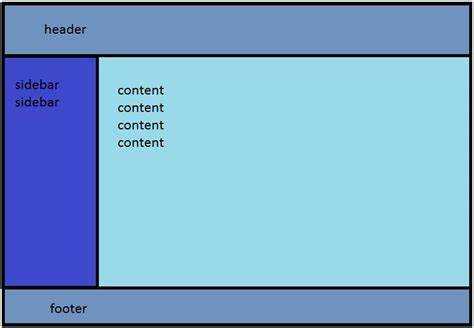
Чтобы использовать медиа-запросы для адаптивного растяжения блока, необходимо определить минимальные и максимальные значения ширины экрана, на которых должен действовать определённый стиль. Например, для растяжения блока на всю ширину экрана можно установить следующие параметры:
cssEdit@media (max-width: 768px) {
.block {
width: 100%;
}
}
@media (min-width: 769px) {
.block {
width: 80%;
}
}
В данном примере блок будет растягиваться на 100% ширины экрана на устройствах с шириной экрана до 768px, а на более широких экранах его ширина составит 80% от экрана. Такие подходы позволяют динамично изменять размеры элементов в зависимости от условий отображения.
При разработке адаптивных страниц важно учитывать не только максимальную ширину экрана, но и другие параметры, такие как разрешение и ориентация экрана. Например, для улучшения отображения на устройствах с высокой плотностью пикселей, можно использовать медиа-запросы с параметром min-resolution:
cssCopyEdit@media (min-resolution: 192dpi) {
.block {
background-image: url(‘high-res-image.jpg’);
}
}
В результате при высоком разрешении экрана будет подгружаться изображение с более высоким качеством, что улучшит визуальное восприятие страницы на устройствах с Retina-дисплеями.
Для еще большего контроля над адаптивностью часто используют несколько медиазапросов, комбинируя различные параметры. Например, можно задать правила для мобильных телефонов в вертикальной и горизонтальной ориентации экрана:
cssCopyEdit@media (max-width: 600px) and (orientation: portrait) {
.block {
width: 90%;
}
}
@media (max-width: 600px) and (orientation: landscape) {
.block {
width: 95%;
}
}
Этот подход позволяет оптимизировать интерфейс под разные сценарии использования, обеспечивая удобство для пользователей.
Ошибки при использовании margin и overflow с растянутыми блоками
При растягивании блока на всю ширину экрана с помощью CSS, часто встречаются ошибки, связанные с свойствами margin и overflow. Важно понимать, как они влияют на поведение блока и его контейнера, чтобы избежать неожиданных результатов.
Ошибки с margin